Prøv at nulstille WordPad-programmet på din pc
- Write.exe-filen er knyttet til Microsoft WordPad-programmet og er ikke en trussel.
- I tilfælde af at du får en write.exe-fejl, kan du prøve at rette de korrupte systemfiler.
- Du kan også gøre brug af systemgendannelsesprocessen for at løse problemet.
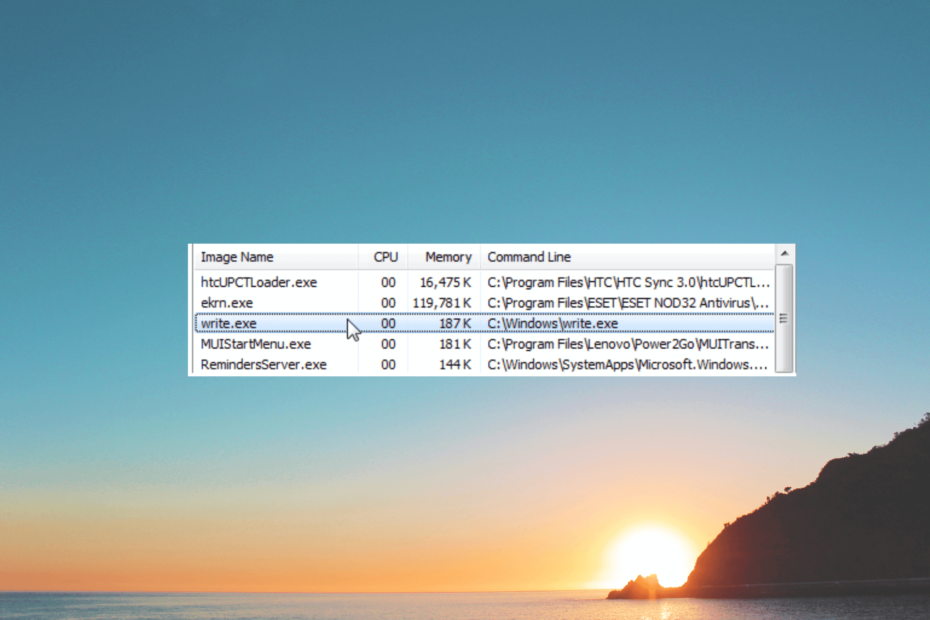
xINSTALLER VED AT KLIKKE PÅ DOWNLOAD FIL
- Download Fortect og installer det på din pc.
- Start værktøjets scanningsproces at lede efter korrupte filer, der er kilden til dit problem.
- Højreklik på Start reparation så værktøjet kunne starte fikseringsalgoritmen.
- Fortect er blevet downloadet af 0 læsere i denne måned.
Der er flere filer, der kører, så snart du boot din computer op. Write.exe-filen er en sådan fil, der har Windows-brugere i tvivl om, hvorvidt det er en vigtig fil eller ej.
I denne vejledning vil vi dele alle detaljerne om skrive.exe-filen med dig og hvad denne fils funktion på din computer. Lad os tjekke guiden ud.
Hvad er write.exe?
Uden at kende udgiveren af filen, er det ret svært, om en fil er vigtig eller ej. I tilfælde af skrive.exe-filen er Microsoft udgiveren af den. Så det er en lovlig fil.
Write.exe-filen er kendt som Windows Write og tilhører Microsoft-operativsystemet. Det findes normalt inde i C:\Windows folder.
Du vil sjældent støde på de write.exe-relaterede fejl på din computer. Men når du gør det, skal du kontrollere og rette systemfiler og nemt løse problemerne.
Write.exe-filen indeholder maskinkode, som er essentiel for, at din pc kan køre, for at den kan fungere glat. Det er derfor, når du starter din pc op, kan du muligvis se filen write.exe deroppe i Task Manager.
Write.exe-filen er en WordPad-relateret fil. Så når du kører Wordpard, kan du muligvis se write.exe på din Task Manager.
Er write.exe-filen skadelig?
- For at åbne Task Manager skal du trykke på Ctrl + Flytte + Esc knapper på dit tastatur.
- Find filen write.exe, højreklik på den, og vælg Ejendomme.
- Skift til Digitale signaturer fanen.
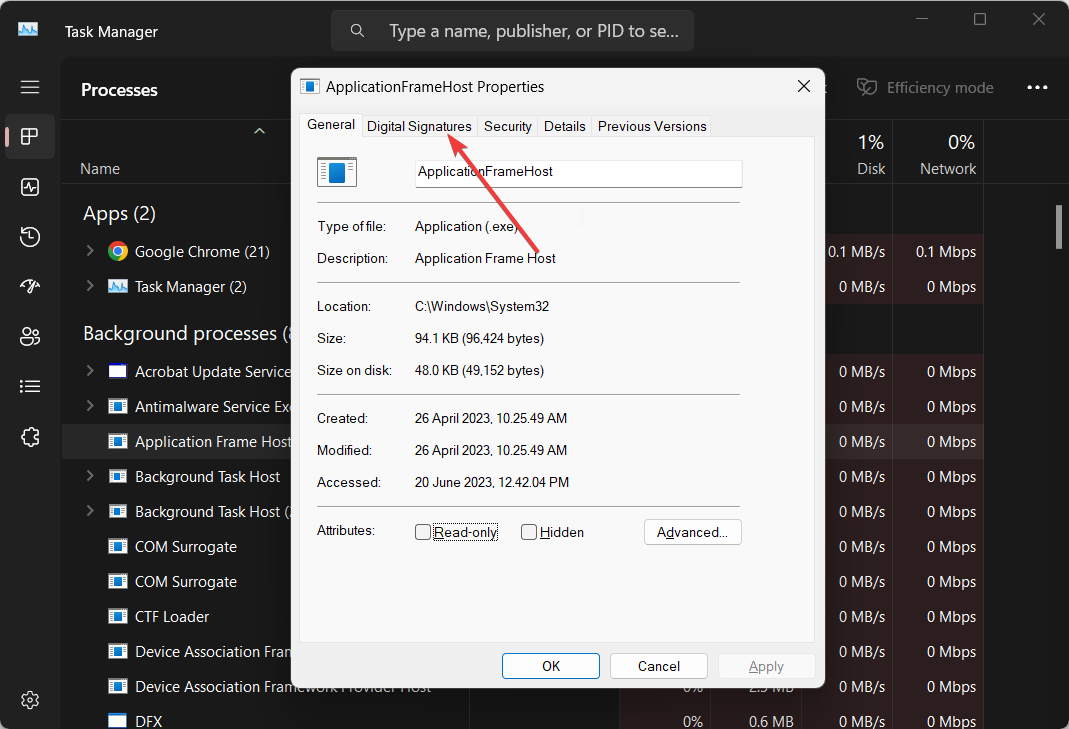
- Læs hvad der står nedenfor Navn på underskriver afsnit.
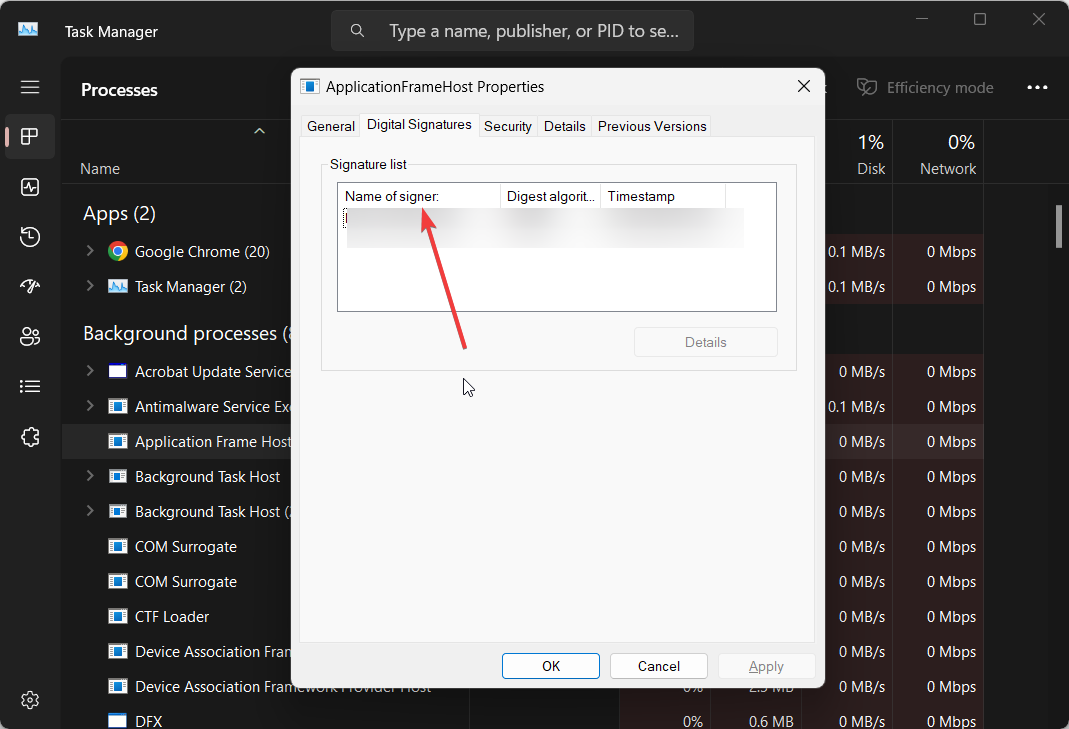
- Hvis der står Kan ikke bekræftes så er det en trussel.
Hvis navnet på underskriveren siger Kan ikke bekræftes, så er den fil, du har med at gøre, malware eller en del af adware. Du bør tjekke vores guide om bedste anti-malware værktøj som du kan downloade på din pc.
Nogle af de almindelige fejl, som du vil støde på relateret til write.exe, er angivet nedenfor:
- write.exe-applikationsfejl.
- write.exe mislykkedes.
- write.exe har stødt på et problem og skal lukkes. Vi beklager ulejligheden.
- write.exe er ikke et gyldigt Win32-program.
- write.exe kører ikke.
- write.exe ikke fundet.
Ekspert tip:
SPONSORERET
Nogle pc-problemer er svære at tackle, især når det kommer til manglende eller beskadigede systemfiler og arkiver i din Windows.
Sørg for at bruge et dedikeret værktøj, som f.eks Fortect, som vil scanne og erstatte dine ødelagte filer med deres friske versioner fra dets lager.
Lad os tage et kig på, hvordan du kan rette write.exe-relaterede fejl på din computer.
1. Kør SFC- og DISM-scanninger
- Tryk på Vinde tasten for at åbne Start menu.
- Skriv kommandoprompt, og åbn den som administrator.

- Skriv nedenstående kommando og tryk Gå ind.
sfc /scannow
- Processen vil løse de korrupte systemfiler.
- Indtast nedenstående kommandoer og tryk Gå ind efter hver enkelt:
Dism /Online /Cleanup-Image /CheckHealthDism /Online /Cleanup-Image /ScanHealthDism /Online /Cleanup-Image /RestoreHealth - Genstart din computer.
Da filen write.exe er tilknyttet Microsoft og er en lovlig fil, hvis du støder på nogen problemer med det, kan hovedårsagen være nogle vigtige filer relateret til det måske mangler fra din PC.
I et sådant tilfælde bør du køre SFC- og DISM-kommandoerne og rette de korrupte eller manglende systemfiler og kontrollere, om fejlene er rettet eller ej.
For at gøre det kan du også bruge et selvstændigt reparationsværktøj, der kan tilbyde specialiseret support til at diagnosticere og reparere beskadigede filer på din pc.
⇒ Hent Fortect
2. Installer Windows-opdateringerne
- Tryk på Vinde + jeg nøgler til at åbne Indstillinger menu.
- Klik på Windows opdatering til venstre.

- Klik på Søg efter opdateringer mulighed.

- Hvis der er en afventende opdatering, skal du installere den seneste opdatering ved at klikke på Download og installer knap.
- Genstart din computer.
- Hvad er Wmpnscfg.exe & er det sikkert at fjerne det?
- Hvad er Regsvcs.exe, og skal du afinstallere det?
- Hvad er Armsvc.exe, og skal du deaktivere det?
- Hvad er Verclsid.exe og skal du fjerne det?
- Hvad er Usbdriver.exe og skal du fjerne det?
3. Nulstil Microsoft WordPad
- Tryk på Vinde + R nøgler til at åbne Løb dialog.
- Type regedit og tryk Gå ind.
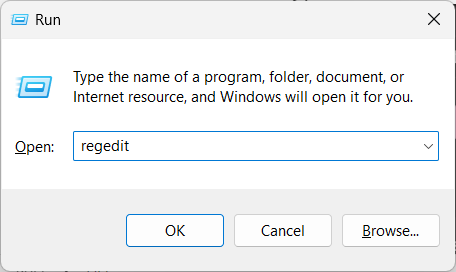
- Naviger til nedenstående sti, og tryk på Gå ind.
HKEY_CURRENT_USER\SOFTWARE\Microsoft\Windows\CurrentVersion\Applets\Wordpad - Højreklik på Muligheder og vælg Slet.

- Genstart WordPad-programmet.
Hvis du får Microsoft WordPad-relaterede fejl, herunder write.exe-applikationsfejl. Du kan også gøre brug af bedste registreringsdatabasen rengøringsmidler som vi har nævnt i vores guide.
3. Udfør en systemgendannelse
- Åbn Start menuen ved at trykke på Vinde nøgle.
- Type Opret et gendannelsespunkt og åbn det øverste resultat.

- Vælg det drev, hvor du har installeret operativsystemet, og klik på Systemgendannelse.

- Vælg gendannelsespunktet og klik på Næste.

- Klik Afslut for at starte gendannelsesprocessen.
Vi vil foreslå, at du tager hjælp fra systemgendannelsesprocessen, da dette vil hjælpe dig med at tage din pc tilbage til en tilstand, hvor alt fungerede normalt, og du ikke fik skrive.exe-fejlen.
Systemgendannelsesprocessen vil dog ikke fungere, medmindre du allerede har oprettet et systemgendannelsespunkt. For at lette den proces kan du læse vores guide, som forklarer, hvordan du kan oprette et systemgendannelsespunkt.
Hvis intet virker, foreslår vi som en sidste udvej, at du geninstallerer Windows OS. Du kan henvise til trinene i vores guide for at forstå, hvordan du kan geninstaller Windows 11 i 2 nemme trin.
Skriv gerne en kommentar nedenfor og lad os vide, om du har forstået, hvad skrive.exe-filen er, og hvordan du kan løse problemet forbundet med den.
Oplever du stadig problemer?
SPONSORERET
Hvis ovenstående forslag ikke har løst dit problem, kan din computer opleve mere alvorlige Windows-problemer. Vi foreslår, at du vælger en alt-i-en-løsning som Fortect at løse problemer effektivt. Efter installationen skal du blot klikke på Vis&Ret knappen og tryk derefter på Start reparation.


